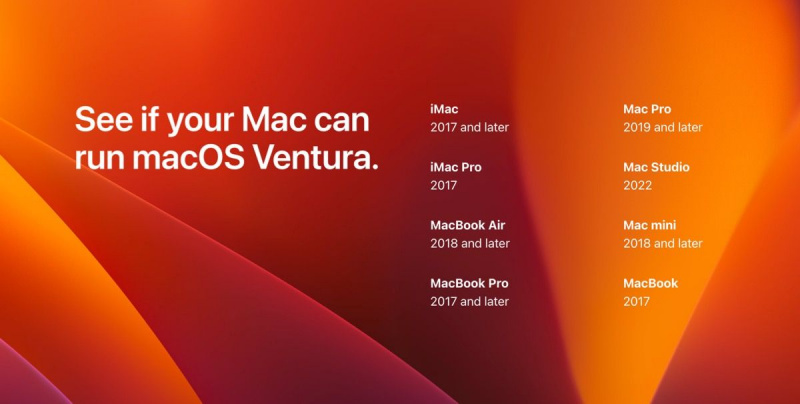Apple обяви, че macOS Ventura ще бъде пусната за обществеността през есента на 2020 г. Отзивите за разработчиците и публичните бета версии не биха могли да бъдат по-добри — така че изглежда, че macOS Ventura ще бъде добра. Но преди да го инсталирате, трябва да предприемете няколко стъпки, за да подготвите своя Mac.
MAKEUSEOF ВИДЕО НА ДЕНЯ
Независимо дали планирате да инсталирате бета версия на macOS Ventura или публична версия, когато бъде пусната, ето седем основни стъпки, които трябва да предприемете, преди да надстроите.
От гарантиране на съвместимостта на вашия Mac до архивиране на вашите данни, тези стъпки ще направят надграждането на macOS възможно най-гладко.
1. Осигурете съвместимост на системата
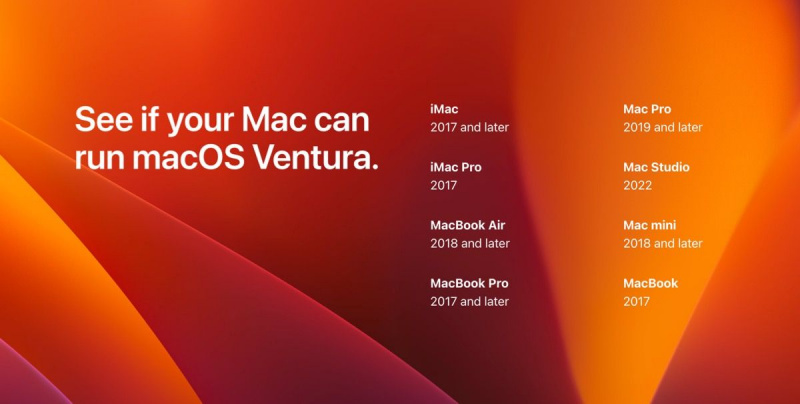
Преди да се развълнувате от актуализацията, уверете се, че вашият Mac поддържа macOS Ventura. Следването на другите стъпки в този списък ще бъде безполезно, ако вашият Mac не поддържа новата операционна система.
Отвори Ябълка меню и щракнете Относно този Mac за да проверите годината на излизане на вашия Mac. След това го сравнете с този пълен списък на Mac, съвместими с актуализацията на macOS Ventura:
- MacBook: 2017 г. и по-късно
- MacBook Air: 2018 г. и по-късно
- MacBook Pro: 2017 г. и по-късно
- iMac: 2017 г. и по-късно
- iMac Pro: 2017 г. и по-късно
- Mac mini: 2018 г. и по-късно
- Mac Studio: 2020 г
- Mac Pro: 2019 и по-късно
2. Освободете малко дисково пространство
Последната бета версия на macOS Ventura беше около 12 GB, така че очаквайте изтегляне около този размер, когато бъде пусната пълната версия.
Въпреки че самата актуализация на macOS е около 12 GB, препоръчваме да имате 20 GB до 25 GB свободно пространство за безпроблемно функциониране. Разбира се, можете да минете и с по-малко свободно пространство, но това е препоръката.
как да намалите mb размера на снимка?
Ако нямате място за съхранение, отворете Ябълка меню и щракнете Относно този Mac > Съхранение > Управление да намерим начини да освободите място на вашия Mac .
3. Осигурете съвместимост на приложението
Малко вероятно е много приложения, съвместими с macOS Monterey, да са несъвместими с новата macOS Ventura, но никога не пречи да проверите.
За да направите това, направете списък с вашите най-използвани приложения - не се колебайте да изключите приложенията на Apple, тъй като те ще бъдат съвместими с по-новата актуализация. Сега потърсете дали приложението е налично с macOS Ventura или не.
Ако приложение, от което се нуждаете, не е съвместимо, потърсете алтернативни приложения или изчакайте, докато разработчикът на приложението пусне нова актуализация за това приложение.
4. Архивирайте вашия Mac
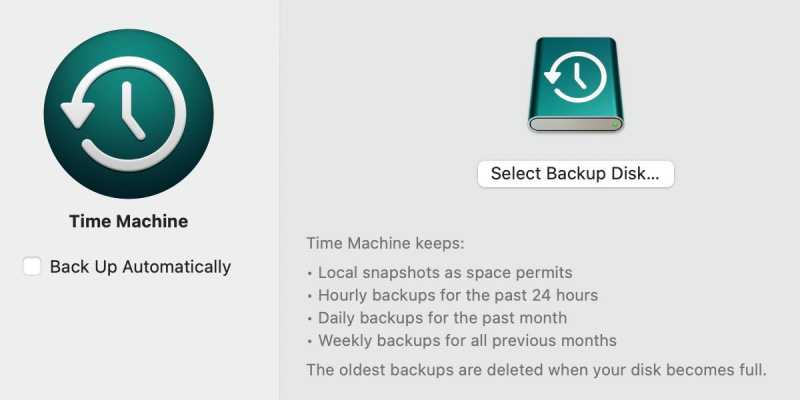
Архивирането на вашия Mac е най-важната стъпка, така че не я пропускайте. Последното нещо, което искате, е да загубите всичките си данни по време на процеса на надграждане.
Можеш използвайте Time Machine, за да архивирате вашия Mac —това е вградено приложение, което идва с всеки Mac. Тя ви позволява да архивирате цялата си система, включително вашите приложения, данни и настройки. В случай, че актуализацията не върви според очакванията, можете да възстановите архива си и да опитате да инсталирате macOS отново.
5. Уверете се, че вашата мрежова връзка е сигурна и надеждна
Уверете се, че вашата мрежова връзка е сигурна и надеждна. Причините за това са две. Първо, внезапно прекъсване на връзката ви може да доведе до неуспех на актуализацията, което може да наложи да започнете процеса отначало. Второ, дори малко количество повредени данни може да доведе до проблеми при инсталиране на нова операционна система.
За да избегнете тези проблеми, важно е да се уверите, че вашата мрежова връзка е възможно най-силна и надеждна. Лесен начин да постигнете това е да използвате Ethernet връзка, която обикновено е много по-безопасна и по-сигурна от безжичните връзки.
Като алтернатива, ако трябва да използвате Wi-Fi, уверете се, че използвате частна мрежа, в стабилна зона, със силен сигнал, преди да започнете актуализацията.
6. Уверете се, че вашият Mac има захранване

Няма нищо по-лошо от това вашият Mac да умре по средата на актуализация. Ако използвате MacBook, първо го заредете до 100%. Въпреки това, дори и с напълно зареден Mac, пак е по-добре зарядното устройство да остане включено.
Това е така, защото актуализациите на macOS понякога могат да отнемат известно време и ако вашият Mac се изтощи по време на актуализация, това може да причини сериозни проблеми. Вашият Mac може да се окаже блокиран в цикъл на зареждане или по-лошо, може да се повреди и да стане неизползваем.
И ако в момента енергията ви е на изчерпване, най-добре е да включите вашия Mac, преди да започнете процеса на актуализиране. По този начин можете да сте сигурни, че вашият Mac ще има достатъчно мощност, за да завърши успешно актуализацията.
7. Поддържайте идентификационните си данни на Apple готови
Може да се наложи да въведете своя Apple ID и парола няколко пъти по време на инсталацията. Първо, вашият Apple ID е необходим, за да изтеглите актуализацията от App Store. Второ, процесът на актуализиране често ще изисква да въведете паролата си, за да удостоверите инсталацията.
И накрая, ако имате някакви платени приложения или абонаменти, свързани с вашия Apple ID, ще трябва да въведете паролата си, за да ги поддържате активни след инсталирането на актуализацията. Липсата на вашите данни може да забави процеса на инсталиране, така че бъдете подготвени предварително. Запишете идентификационните си данни на лист хартия и ги дръжте със себе си.
Ако сте забравили сте своя Apple ID или парола , можете да го възстановите от Системни предпочитания или от iCloud уебсайт .
Винаги бъдете внимателни, докато актуализирате своя Mac!
Известно е, че Apple има най-стабилните операционни системи и софтуер. Никога обаче не знаете кога нещо може да се обърка. Направете всички възможни мерки, за да сведете до минимум шансовете за всякакъв вид загуба по време на инсталацията.
Наличието на резервно копие може да бъде спасение в такива условия. Но ако също така се уверите, че връзката ви е защитена и се уверите, че вашият MacBook е напълно зареден и включен, ще можете безопасно да надстроите до macOS Ventura за нула време.